Non puoi mai essere troppo attento quando si tratta delle tue e-mail. Certo, alcuni potrebbero non avere informazioni finanziarie sensibili, ma ciò non rende accettabile che qualcuno le legga senza il tuo permesso. La buona notizia è che in Gmail c'è un modo per inviare un'e-mail riservata, quindi la tua e-mail è ancora più sicura.
Inviando un'e-mail riservata in Gmail, la persona che riceve l'e-mail non la aprirà a meno che non venga fornito un codice per aprirla. L'unico messaggio che riceveranno è che hanno un'e-mail riservata. Possono ricevere il codice tramite SMS. Inoltre, tieni presente che le e-mail riservate non durano per sempre; scadono. Il mittente può scegliere quando scade l'e-mail e le opzioni sono una settimana, un mese, tre mesi o cinque anni.
Come creare un'e-mail riservata in Gmail
Per creare un'e-mail riservata in Gmail, crea un'e-mail come faresti normalmente. Una volta che hai compilato tutto, come il destinatario e la riga dell'oggetto, è il momento di inviare questa email. Quando sei pronto per inviare l'e-mail, fai clic sull'icona del lucchetto con l'orologio allegato. Lo troverai a destra del pulsante blu Invia.
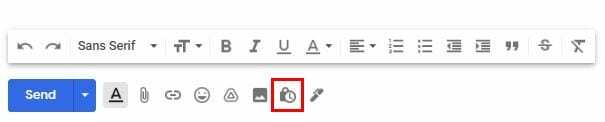
Quando fai clic su di esso, ci sono alcune impostazioni che dovrai configurare. Ad esempio, dovrai scegliere quando scade l'e-mail, fare clic sul menu a discesa per l'opzione disponibile. Puoi anche scegliere se vuoi che il passcode sia SMS o meno. Quando hai finito, non dimenticare di fare clic sul pulsante Salva.
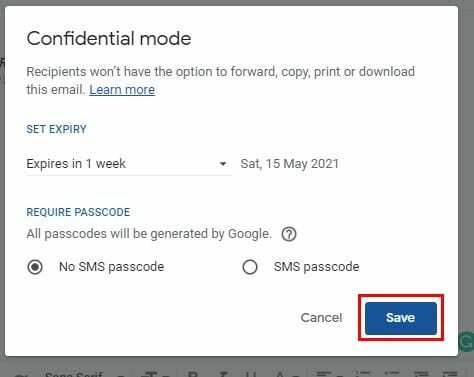
Se vuoi che il codice apra l'e-mail inviata via e-mail, dovrai inserire il loro numero di telefono. Quindi, prima di inviare tutto, assicurati di ricontrollare di aver inserito il numero di telefono corretto. Noterai anche che lo stile dell'e-mail. Se ci sono modifiche che desideri apportare prima di inviarlo, devi fare clic sull'opzione Modifica. Oppure, se cambi idea e non vuoi rendere riservata l'e-mail, fai clic sulla X.
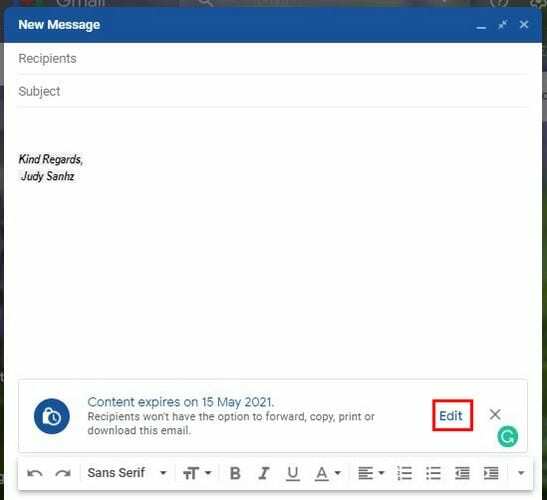
Come bloccare l'accesso a un'e-mail riservata inviata
Se cambi idea e vuoi cancellare quell'e-mail riservata, puoi farlo. Trova l'e-mail nella tua casella di posta o sotto Inviata. Quando trovi l'e-mail, fai clic su di essa per aprirla e fai clic sull'opzione Rimuovi accesso e dovresti vedere un messaggio che ti informa che l'azione è stata completata. L'opzione su cui hai appena fatto clic cambierà e dirà: Rinnova l'accesso se cambi idea.
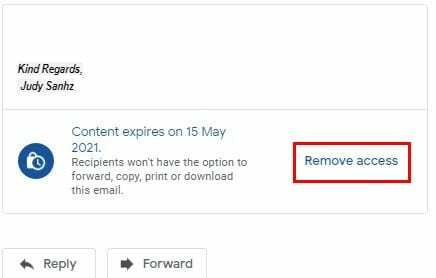
Come creare un'e-mail riservata in Gmail – Android
Anche creare un'e-mail riservata sul tuo dispositivo Android è un compito facile. Apri l'app Gmail e poi scegli di comporre. Dopo o prima di aver inserito le informazioni necessarie come destinatario e oggetto, toccare i puntini e scegliere Modalità riservata.
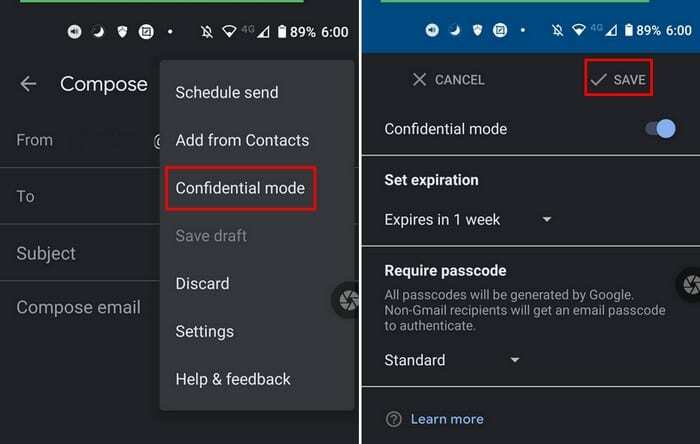
Proprio come in modalità desktop, dovrai anche inserire la durata dell'e-mail riservata. Una volta terminato, non dimenticare di toccare l'opzione Salva. Se scegli che il destinatario apra l'e-mail con un passcode tramite SMS e dimentichi di aggiungere il numero di telefono, riceverai il seguente messaggio.
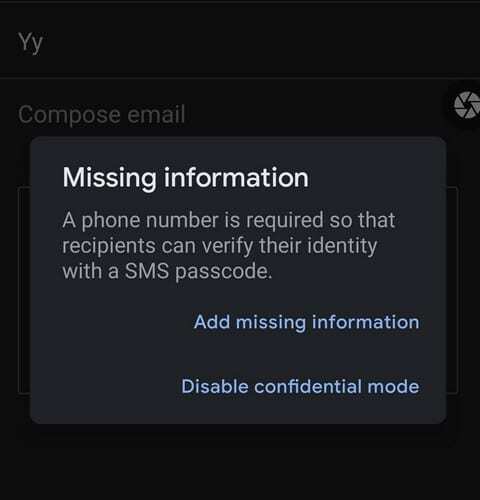
Puoi scegliere di disabilitare del tutto la modalità riservata oppure puoi toccare l'opzione Aggiungi informazioni mancanti e aggiungere il numero di telefono.
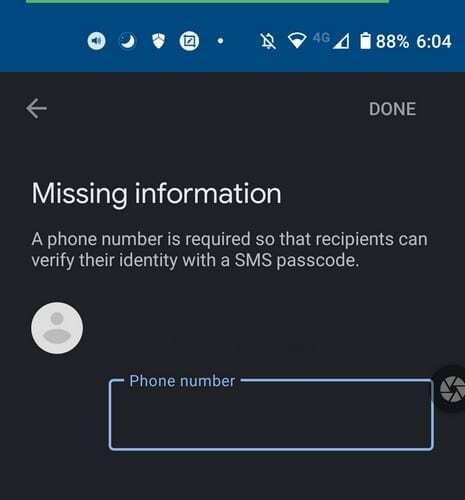
Come aprire un'e-mail in Gmail in modalità riservata
Non preoccuparti; non sarà necessario installare un'altra app per aprire le email riservate in Gmail. Apri questo tipo di e-mail come faresti con qualsiasi altra e-mail, ma tieni presente che l'e-mail ha una data di scadenza. Se lo decidi, darai un'occhiata all'e-mail sempre più tardi. La data di scadenza ti apparirà di soppiatto e l'e-mail non sarà più accessibile.
Un'e-mail in modalità riservata non ti consente di scaricare, inoltrare, incollare o copiare le e-mail. Se provi ad accedere all'email, ma ricevi un errore, significa che il mittente ha revocato l'accesso. L'unico modo per vedere l'e-mail è contattare il mittente e chiedergli di rinnovare l'accesso all'e-mail.
Conclusione
A volte devi solo assicurarti che alcune cose non possano essere fatte, come inoltrare qualcosa che hai inviato in un'e-mail. Con la modalità riservata, puoi essere certo che nessuno condividerà ciò che hai inviato. Grazie a questa modalità, puoi anche essere sicuro di avere il controllo su chi può vedere il contenuto e di poter revocare l'accesso in qualsiasi momento. Quanto trovi utile la modalità riservata di Gmail? Condividi i tuoi pensieri nei commenti qui sotto e non dimenticare di condividere questo articolo con gli altri sui social media.